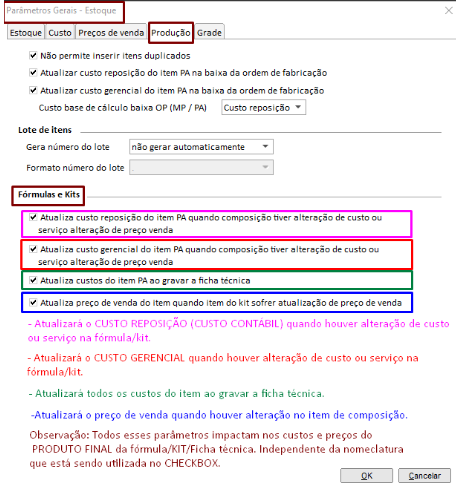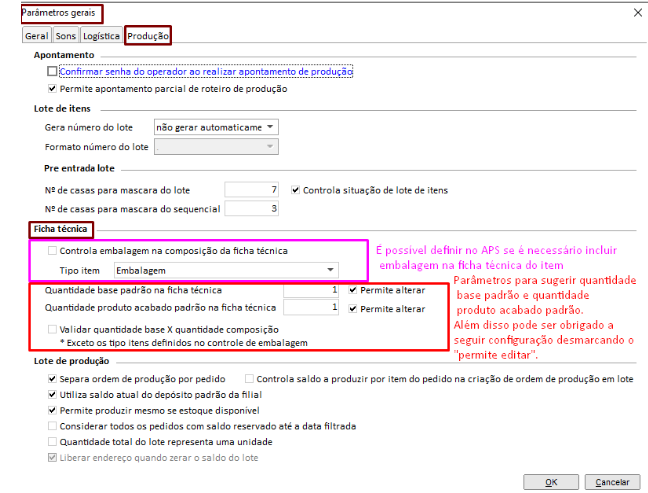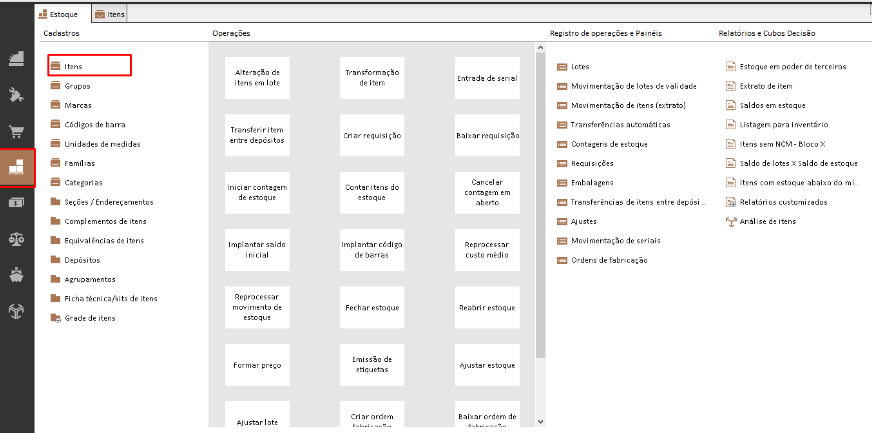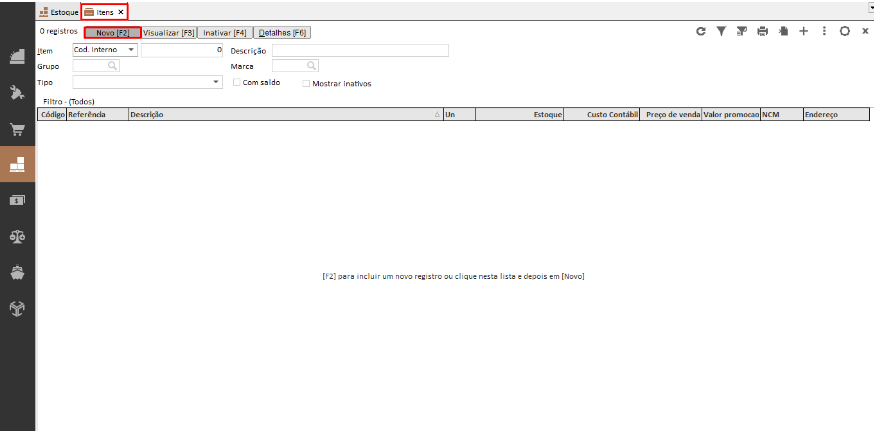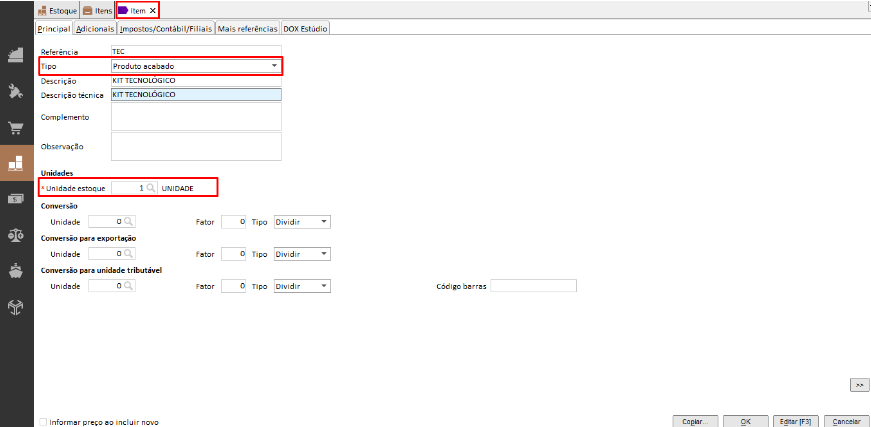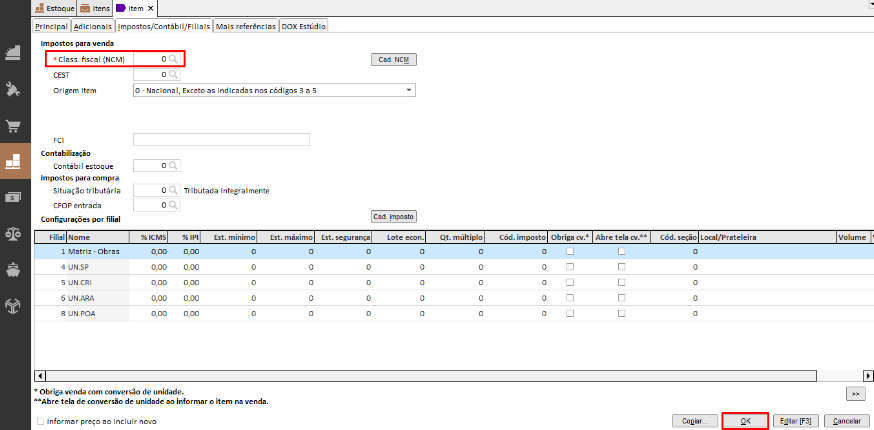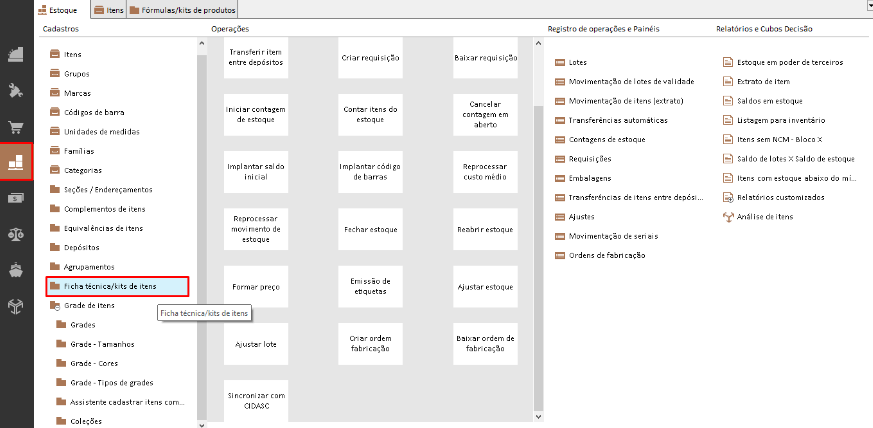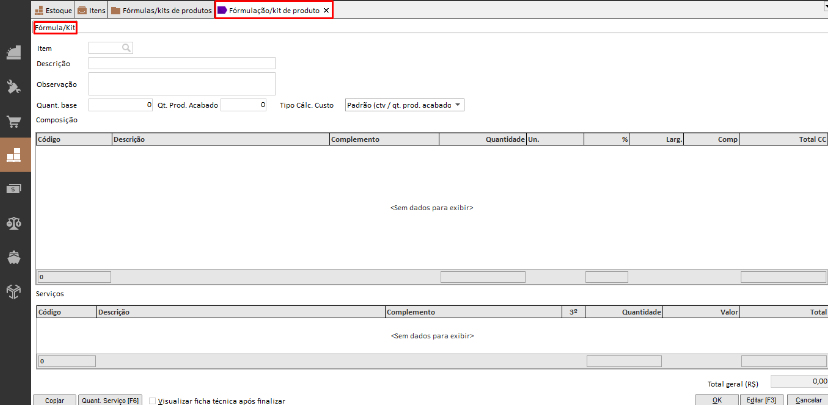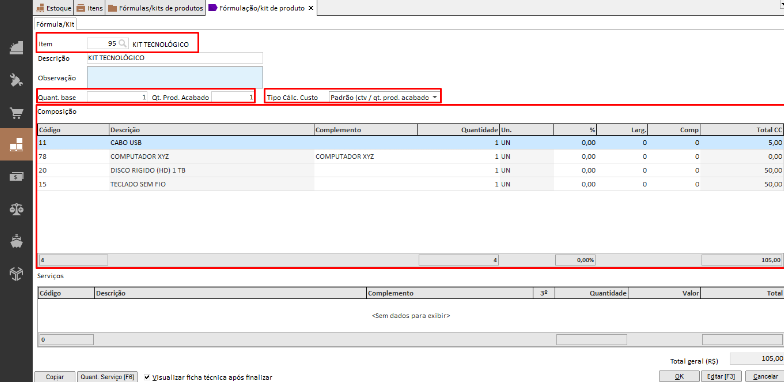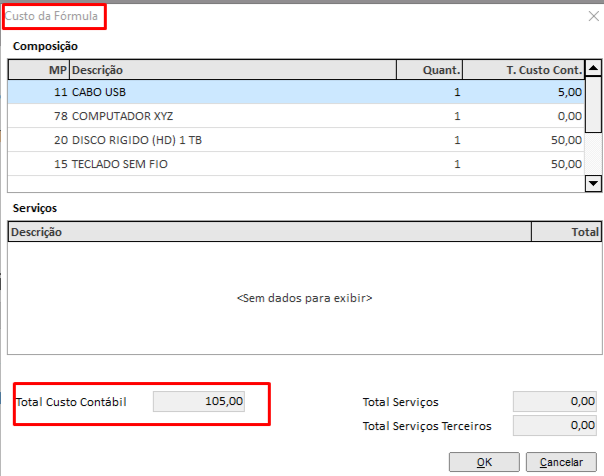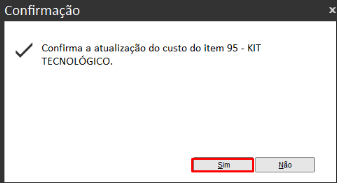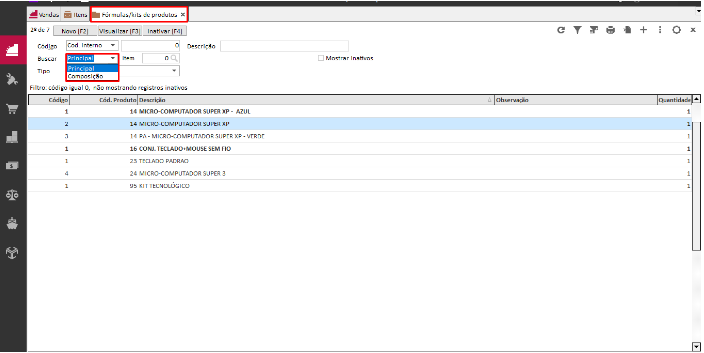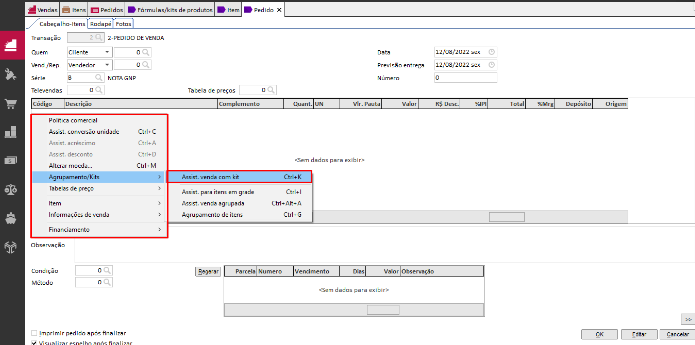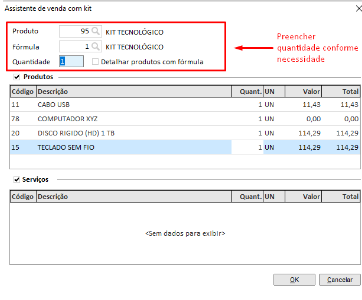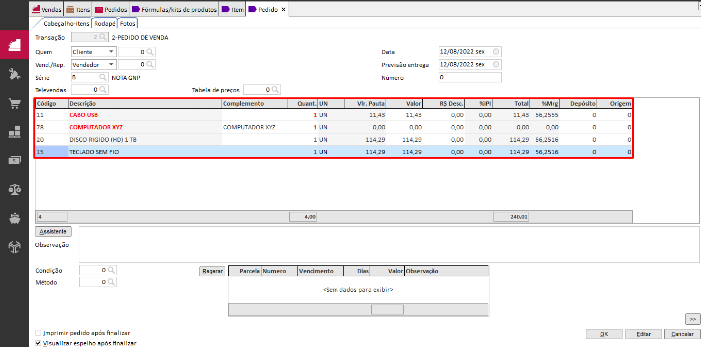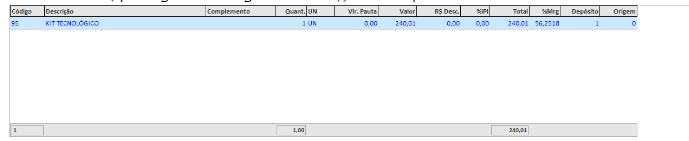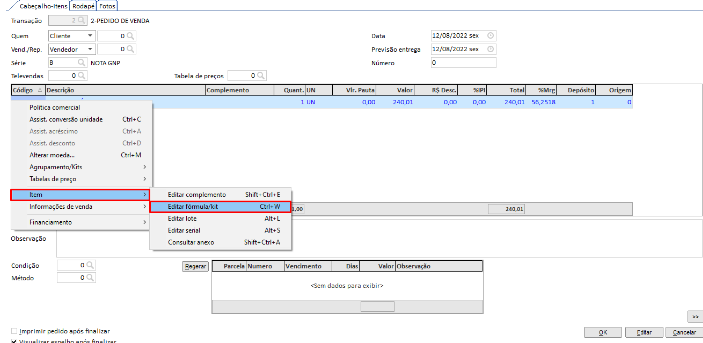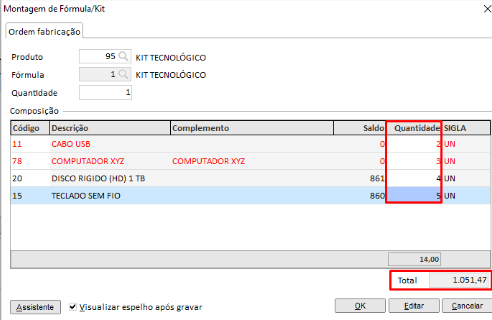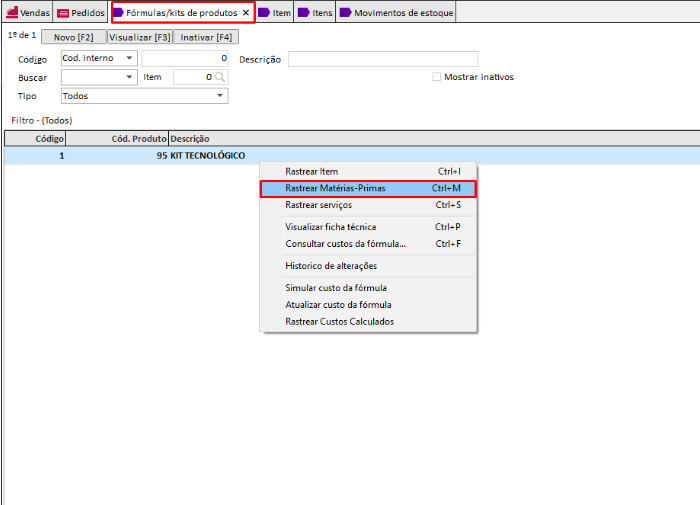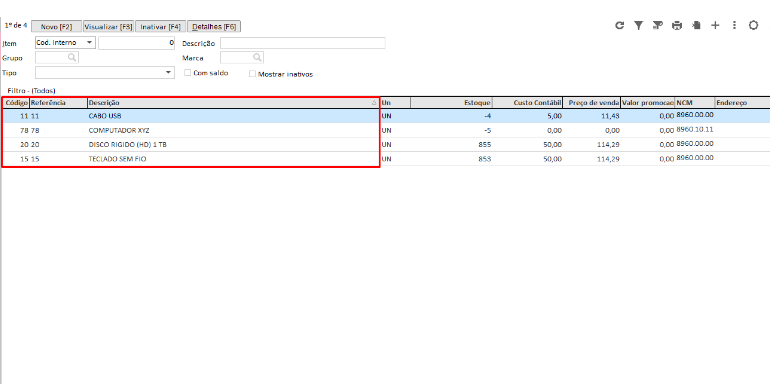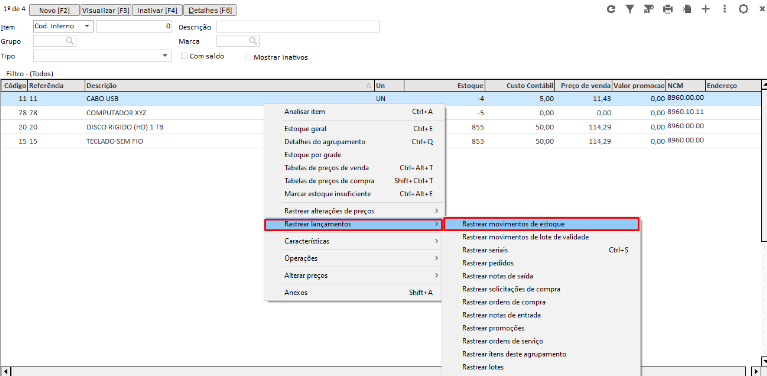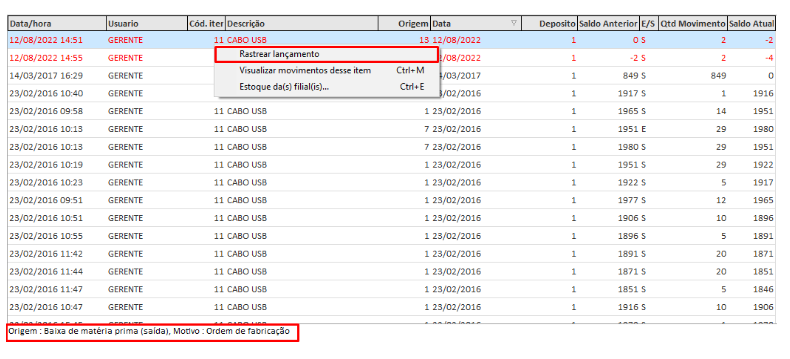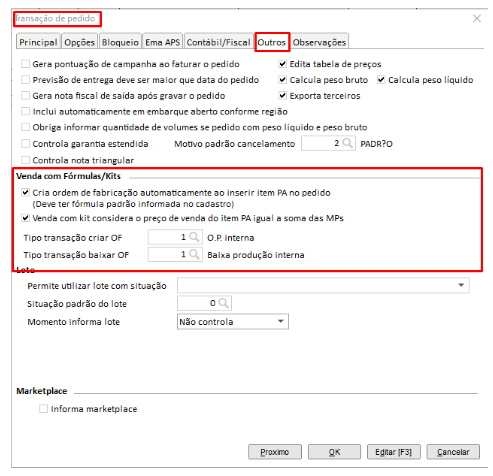Trabalhando com Kits
Vale lembrar que a tela de Kit/Ficha Técnica e Fórmula, é a mesma. O que irá diferenciar as mesmas é a finalidade pela qual o cliente utiliza o cadastro.
PARÂMETROS GERAIS PARA CONFIGURAÇÃO DAS FICHAS TÉCNICAS/ FÓRMULAS E KITS
NO ERP - Em configurações > Estoque > Aba Produção > Fórmulas e Kits temos os parâmetros conforme seguirá abaixo.
NO APS - Em configurações > Parâmetros gerais > Produção > Temos os parâmetros conforme segue.
REQUISITO MÍNIMO PARA CRIAÇÃO DO SEU KIT:
Inicialmente, é necessário entender que para criar um kit, além da composição, você precisará cadastrar o seu produto final (O SEU KIT).
Então acessamos estoque > itens > NOVO, conforme segue:
Após isso, vamos preencher o nosso KIT com todos os dados básicos para gerarmos o kit. Informações como tipo “PRODUTO ACABADO” e unidade de estoque são essenciais.
Por fim, para o cadastro ser finalizado corretamente, é imprescindível que na aba imposto/contábil/filial, o NCM seja setado de acordo com o informado pelo cliente. Após isso, poderá ser finalizado o cadastro.
CADASTRANDO KITS NO ERP:
Para realizar o cadastro, deve-se acessar estoque > fórmulas/kits de produtos > NOVO, conforme segue.
Então, abrirá a tela conforme seguirá.
Nesse caso em questão, estamos simulando a criação de um kit tecnológico. Esse irá conter alguns produtos da área de informática e por isso setaremos o kit como item principal e os itens que vão compor o kit como composição e AINDA, nesse kit só terá 1 unidade de cada um dos itens.
O tipo “cálc. custo” é como o custo dos itens será calculado, no caso em questão seria 1/1.
Além disso, após a finalização da gravação do cadastro, o sistema irá realizar a atualização do custo (no cliente em questão - custo contábil) do seu item principal - kit (isso por conta do parâmetro que mostramos inicialmente na aba de estoque). Conforme segue.
Após finalizar, na tela fórmulas/kits é possível alternar o filtro por item principal/composição.
VENDENDO KITS NO ERP:
Acessando Vendas > Pedidos/Nota físcal> Novo, é possível realizar a venda de kits sem passar muito trabalho. Conforme segue, existem algumas formas de puxar o KIT para a sua venda, vamos dar os exemplos abaixo apenas para pedidos pois o assistente é igual para a emissão de notas fiscais no sistema.
Após setar o “OK”, o preenchimento dos itens no pedido acontecerá automaticamente e é só realizar o preenchimento dos valores e tributos conforme necessidade e configuração do cliente para finalizar o pedido e realizar o faturamento.
Detalhe importante: Se na configuração do seu item estiver setada a “fórmula padrão”, a tela de kit acima já abrirá automaticamente para preenchimento no pedido, com as configurações da sua fórmula (KIT), sendo assim você só irá setar a quantidade de kits que serão vendidos.
No entanto, ao colocar o item e puxar automaticamente a fórmula, no pedido só irá aparecer o item final (KIT) na edição, diferente de quando é colocado o item manualmente (que seguiu na imagem anterior), ele irá aparecer assim:
Isso não significa que esse item não irá baixar as “MATÉRIAS PRIMAS” (leia-se composição do KIT para melhor entendimento). Após finalizarmos as operações do pedido, vamos mostrar a movimentação de estoque do produto final e da composição do kit.
- O último fator do pedido é que se o item tiver a fórmula padrão configurada, é possível utilizar o assistente para edição do kit que está sendo utilizado. Conforme segue:
Na imagem acima é possível verificar que o total se alterou visto que a quantidade da composição anterior (1 un.) carregava um custo anterior.
BREVE ANÁLISE SOBRE ESTOQUE PARA VENDA DE KIT
Apesar dos itens de composição do kit não aparecerem durante o preenchimento automático dos itens da fórmula (KIT) no pedido, a movimentação de estoque deles acontece de forma normal. Vamos utilizar o exemplo do KIT TECNOLÓGICO para verificar o que aconteceu durante a emissão do pedido anterior.
Acessando fórmulas/kits de produtos > seleciona a fórmula que criamos > botão direito > rastrear matérias primas (esses seriam os itens da composição) > seguirão os itens conforme abaixo> botão direito > rastrear lançamentos > rastrear movimentação de estoque:
Clicando em rastrear lançamento irá abrir a tela de Ordem de fabricação, isso porque na transação do pedido estava configurado para criar ordem de fabricação automaticamente quando for informado um item PRODUTO ACABADO com fórmula padrão informada no cadastro, como era o caso do nosso KIT (conforme segue tela > configurações > tipo transação vendas > pedidos > seleciona transação > f3 para editar > aba OUTROS)
Além disso, o parâmetro de venda considerando a soma do preço dos itens da composição para o KIT é autoexplicativo e irá funcionar se habilitado na transação.